En gardant les applications de vos appareils Apple à jour, vous avez accès à de nouvelles fonctionnalités, à des améliorations de performance et de sécurité. Les dernières mises à jour contiennent également des corrections de bogues pour les problèmes connus liés aux logiciels et peuvent s’avérer cruciales pour le dépannage.
Ce tutoriel vous montrera comment mettre à jour des applications tierces et natives sur les appareils Apple tels que l’iPhone, le Mac et l’Apple Watch.
Table des matières
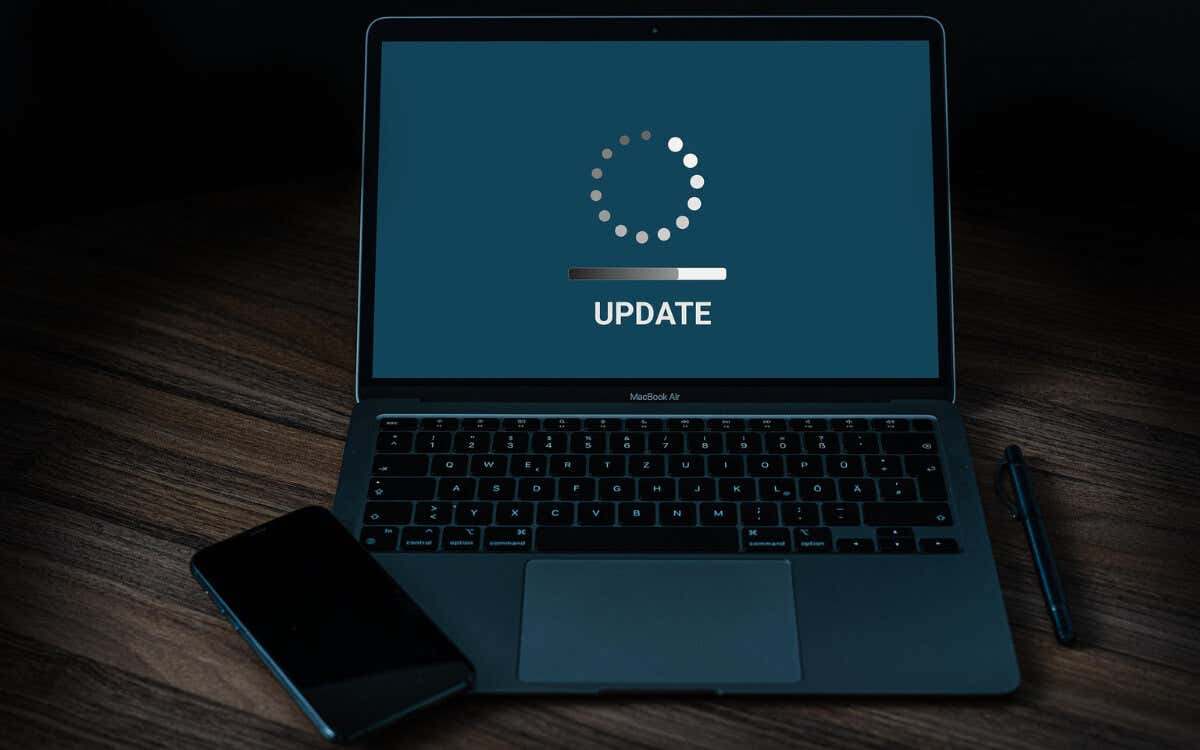
Mise à jour des applications sur l’iPhone, l’iPad et l’iPod touch
La mise à jour des applications sur l’iPhone, l’iPad et l’iPod touch d’Apple est un processus rapide et simple qui peut être effectué manuellement ou automatiquement via l’App Store. Les applications natives constituent toutefois une exception, car elles ne peuvent être mises à jour qu’en mettant à jour le logiciel système.
Mise à jour manuelle des applications sur l’iPhone
Pour mettre à jour les applications que vous téléchargez à partir de l’App Store d’Apple, vous devez :
z
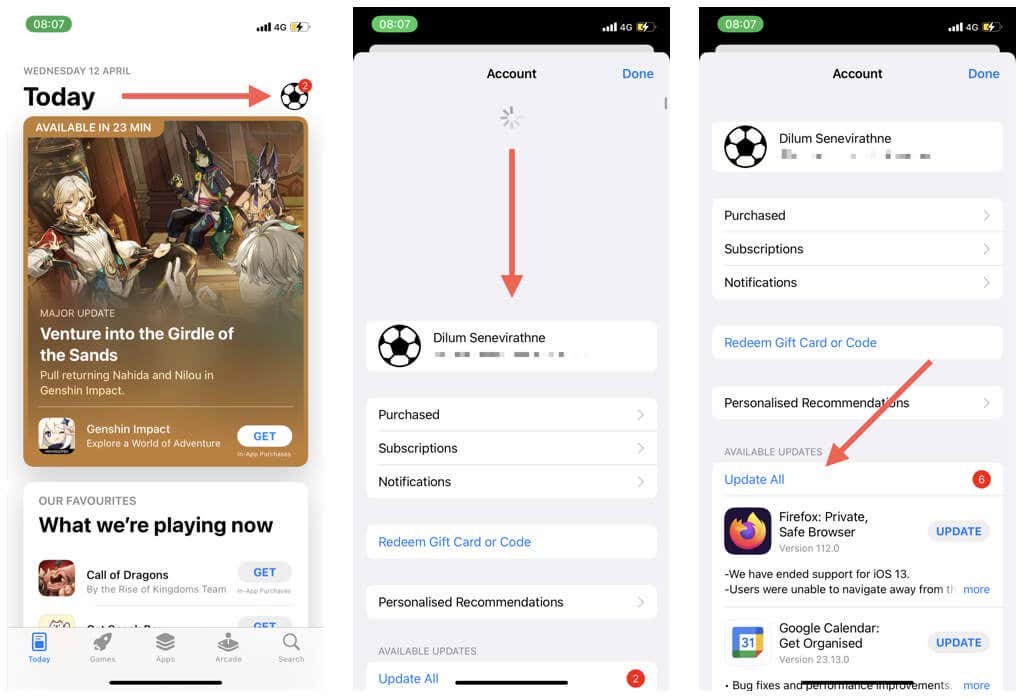
Vous pouvez également rechercher une application sur l’App Store. Si une mise à jour est en attente, vous devriez voir apparaître un bouton Mettre à jour sur la page de la boutique de l’application.
Mise à jour automatique des applications de l’App Store
Outre les mises à jour manuelles, vous pouvez demander à l’App Store d’installer automatiquement les nouvelles mises à jour. Voici comment procéder :
.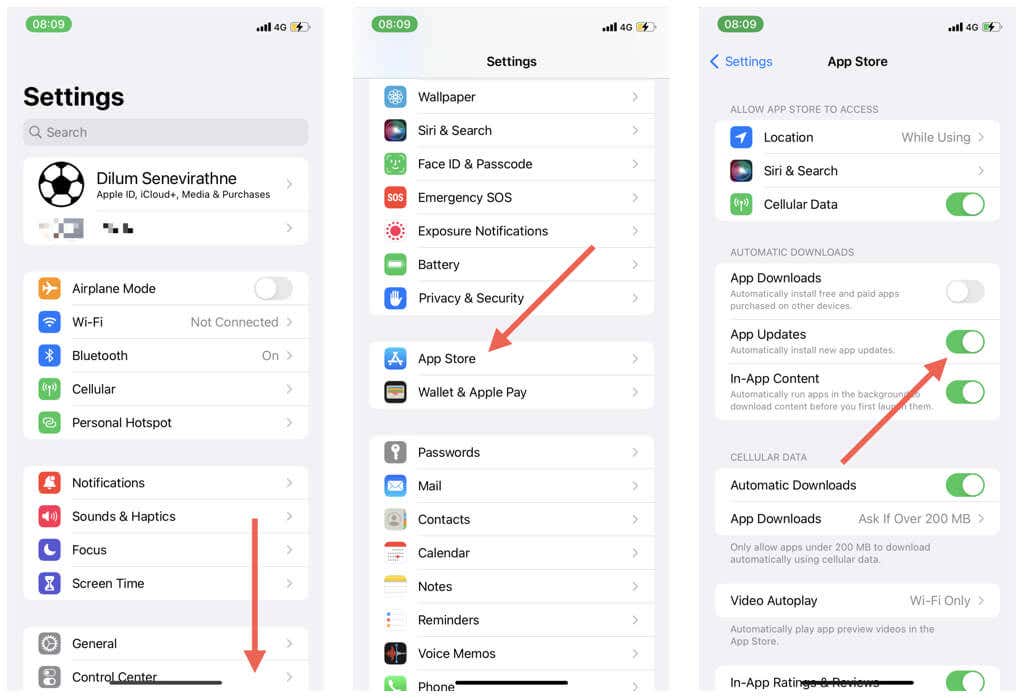
L’App Store devrait installer automatiquement les mises à jour des applications lorsque l’appareil est en charge et connecté au Wi-Fi. Vous devez toujours vérifier manuellement les mises à jour si vous rencontrez des problèmes avec une application.
Télécharger les mises à jour des applications iPhone d’origine
Les mises à jour des applications préinstallées sur votre iPhone ou iPad, telles que Safari, Photos et FaceTime, sont intégrées aux mises à jour régulières du logiciel système. Pour mettre à jour iOS ou iPadOS :
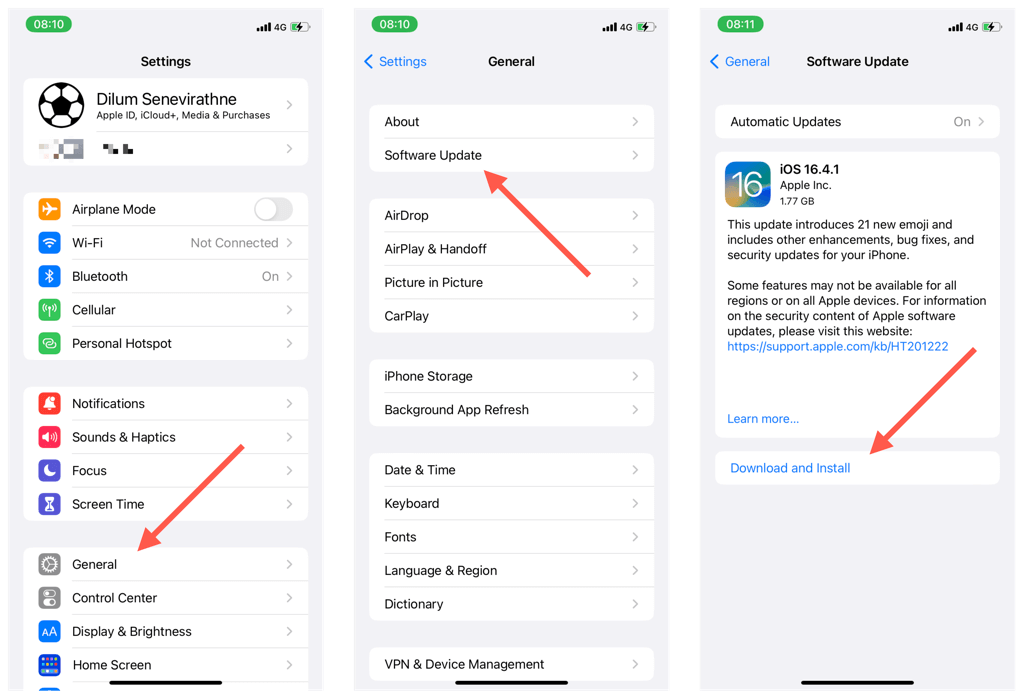
Pour activer les mises à jour automatiques du logiciel système, touchez l’option Mises à jour automatiques en haut de l’écran et activez les interrupteurs situés à côté de Télécharger les mises à jour iOS et Installer les mises à jouriOS.
Mettre à jour des applications sur Mac
La mise à jour des applications sur un Mac est similaire à celle des applications sur un iPhone ou un iPad, permettant des mises à jour manuelles ou automatiques via l’App Store. À l’instar des appareils iOS, les applications Mac natives nécessitent des mises à jour du logiciel système pour rester à jour. Toutefois, la mise à jour des applications téléchargées à partir de sources autres que l’App Store peut nécessiter un effort supplémentaire.
Mise à jour manuelle des applications sur Mac
Si vous téléchargez une application depuis le Mac App Store, vous pouvez la mettre à jour via l’App Store lui-même. Pour ce faire, procédez comme suit
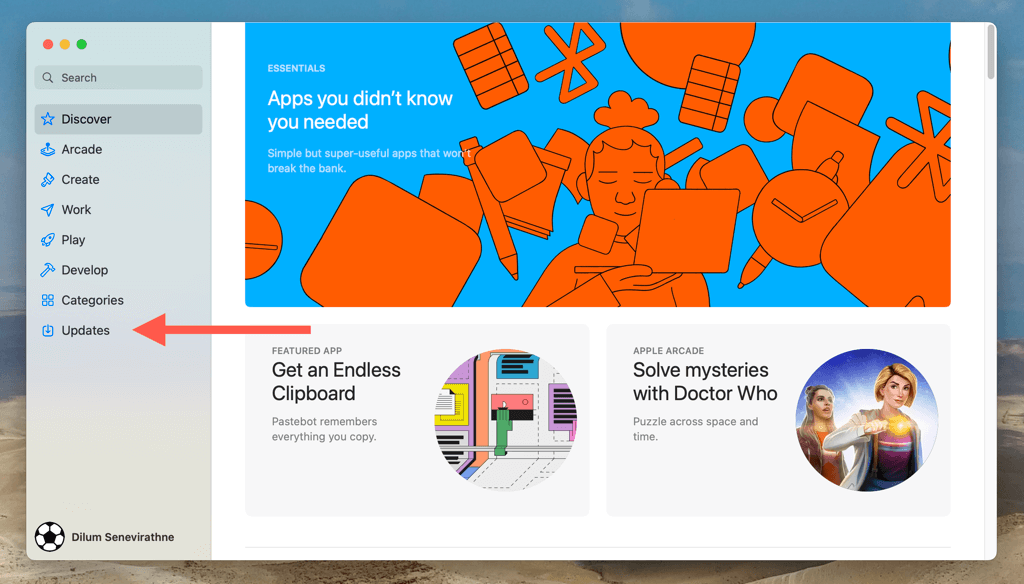
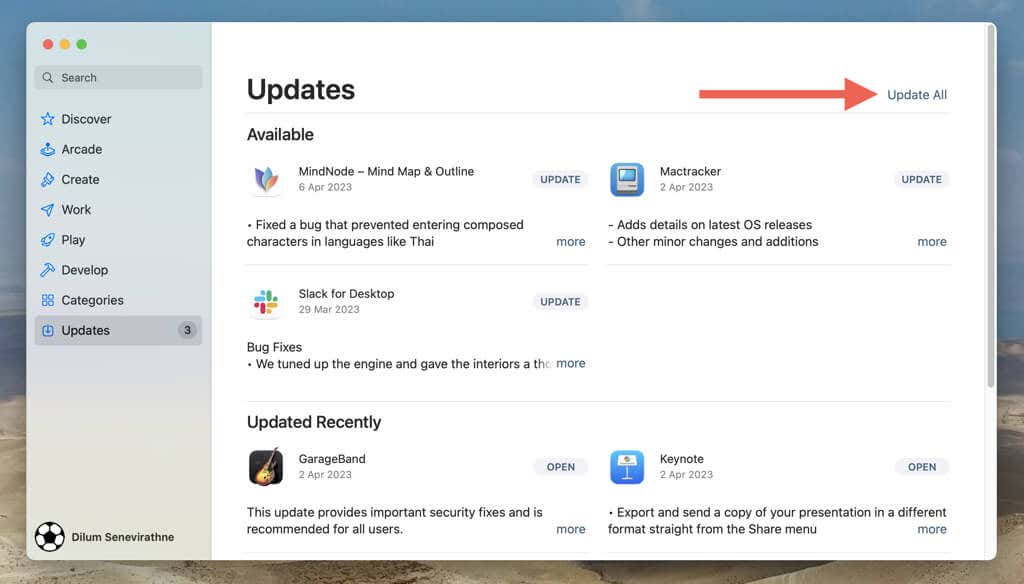
Vous pouvez également rechercher une application dans l’App Store. Si une mise à jour est disponible pour l’application, vous trouverez une option de mise à jour sur la page de son magasin.
Activer le téléchargement automatique des mises à jour d’applications
Vous pouvez configurer le Mac App Store pour qu’il mette automatiquement à jour les applications que vous téléchargez par son intermédiaire. Voici comment procéder :
>
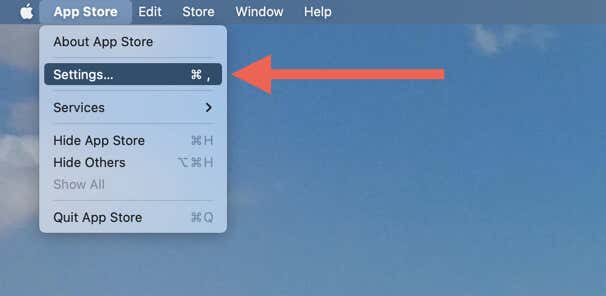
.
Mise à jour des applications Mac ne faisant pas partie de l’App Store
Presque toutes les applications Mac qui ne font pas partie de l’App Store sont dotées d’une option intégrée qui vous permet de lancer et d’appliquer des mises à jour. Pour y accéder :
.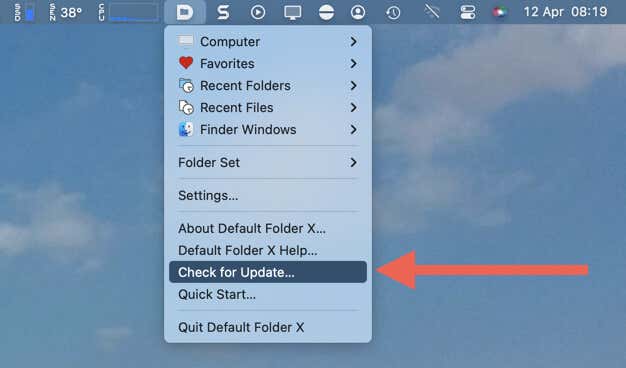
Attendez que l’application se mette à jour. Vous pouvez également remarquer des options supplémentaires qui vous permettent de mettre à jour automatiquement l’application. Certaines applications, comme celles de Microsoft, disposent d’un système de mise à jour en arrière-plan (Microsoft AutoUpdate, par exemple) qui installe automatiquement les mises à jour de l’application. Les navigateurs tels que Chrome pour macOS se mettent à jour automatiquement par défaut.
Mise à jour des applications natives sur Mac
Vous devez installer la dernière version du logiciel système pour mettre à jour les applications intégrées au système d’exploitation du Mac, comme Safari. Voici comment procéder :
le
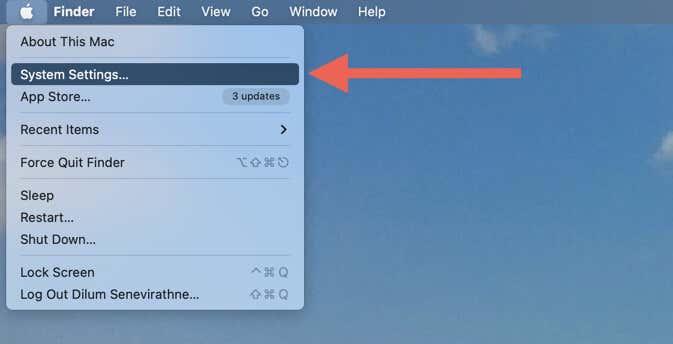
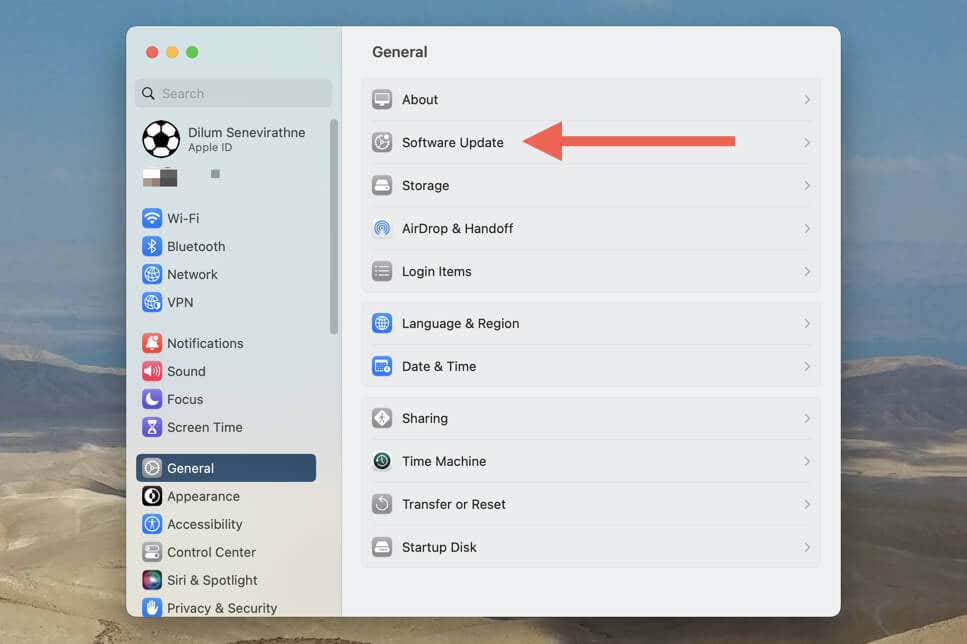
.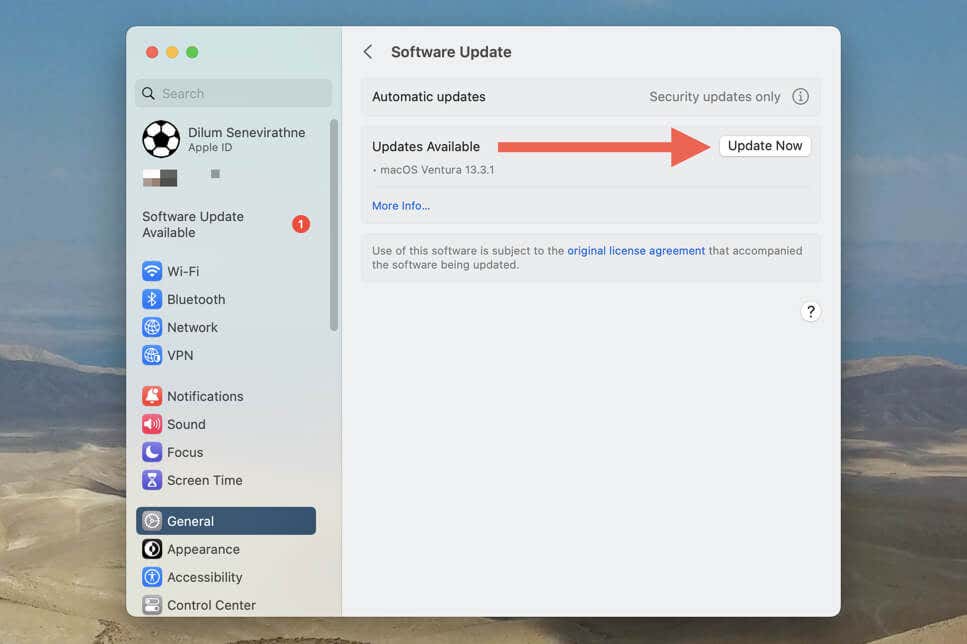
Vous pouvez configurer les mises à jour automatiques du logiciel système macOS à partir du même écran que ci-dessus. Sélectionnez Mises à jour automatiques et cochez les cases situées à côté de Rechercher des mises à jour, Télécharger les nouvelles mises à jour lorsqu’elles sont disponibles et Installer les mises à jour demacOS.
Vous n’arrivez pas à mettre à jour macOS ? Voici 10 raisons pour lesquelles les mises à jour de Mac échouent.
Mise à jour des applications sur l’Apple Watch
Vous pouvez mettre à jour les applications sur votre Apple Watch manuellement ou automatiquement, selon vos préférences. La mise à jour des applications natives suit la même procédure que pour les autres appareils Apple ; vous devez mettre à jour le logiciel système (watchOS) pour les actualiser.
Mise à jour manuelle des applications sur l’Apple Watch
Pour mettre à jour les applications de l’Apple Watch que vous avez téléchargées sur l’App Store, vous devez :
Faites défiler
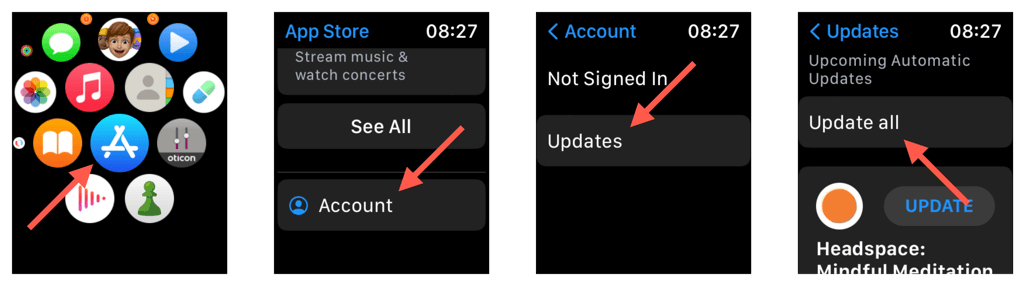
Activer les mises à jour automatiques sur l’Apple Watch
Pour configurer les mises à jour automatiques des applications Apple Watch à partir de l’App Store, vous devez :
.
Mettre à jour les applications Apple Watch natives
Pour mettre à jour les apps Apple Watch natives vers leurs dernières versions, vous devez placer l’appareil sur son chargeur, puis :
.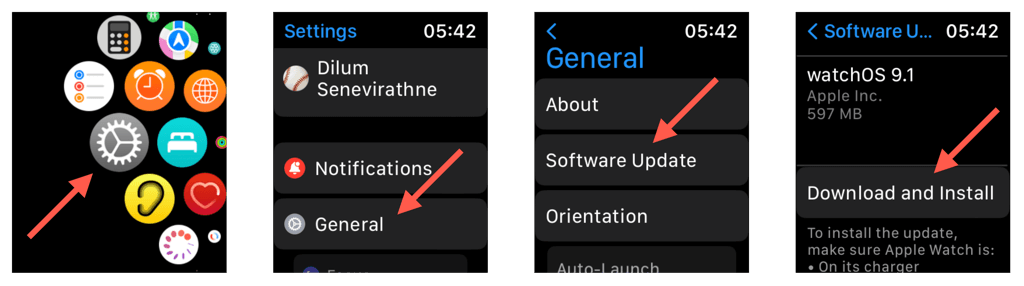
Vous pouvez également activer les mises à jour automatiques du logiciel système à partir du même écran. Pour ce faire, touchez Mises à jour automatiques et activez l’interrupteur situé à côté de Mises à jour automatiques.
Mise à jour des applications sur l’Apple TV
Si vous possédez une Apple TV, vous devez installer les mises à jour logicielles du système pour mettre à jour les applications standard (Photos, Musique et Podcasts). Les applications téléchargeables peuvent être mises à jour via l’App Store.
Mise à jour des applications Apple TV natives
Pour mettre à jour les applications Apple TV natives, vous devez :
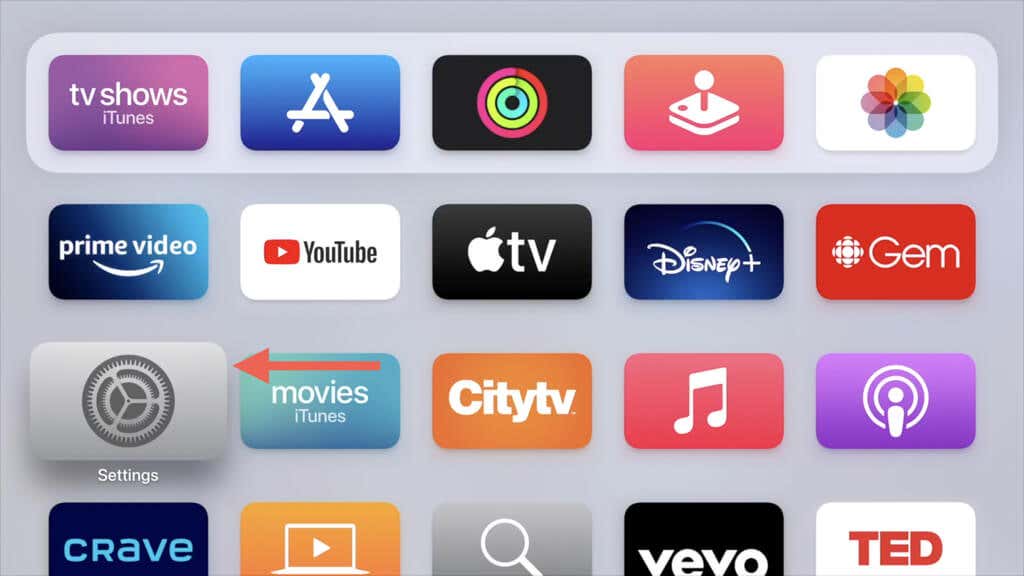
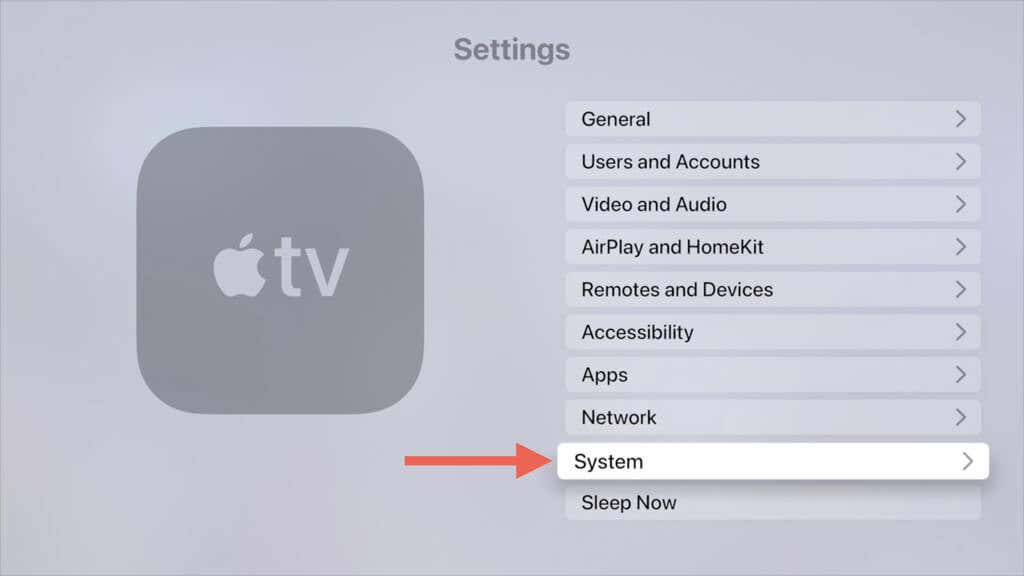
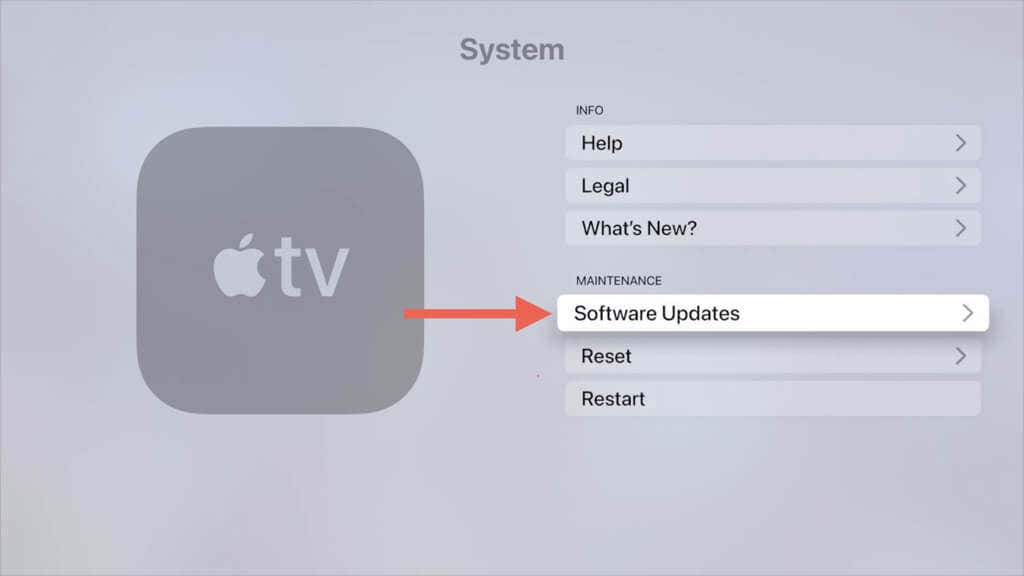
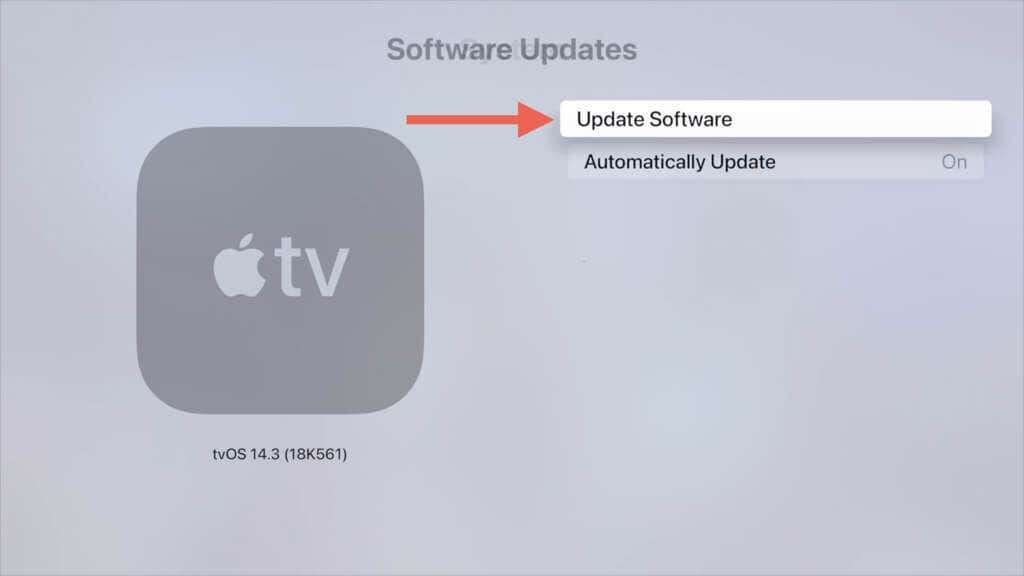
.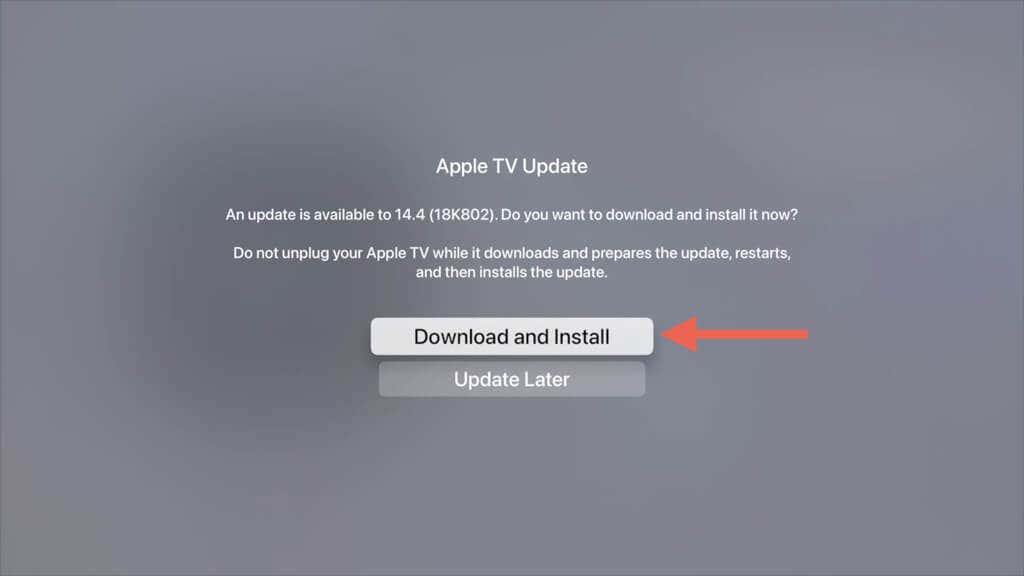
Activez l’option Mettre à jour automatiquement sur l’écran précédent pour activer les mises à jour automatiques du logiciel système.
Mettre à jour les applications de l’App Store sur l’Apple TV
Pour mettre à jour les applications Apple TV que vous avez téléchargées sur l’App Store, vous devez :
Activer les mises à jour automatiques des applications sur l’Apple TV
Pour activer les mises à jour automatiques des applications sur votre Apple TV, vous devez :
Maintenez les applications de vos appareils Apple à jour
En installant régulièrement des mises à jour d’applications sur vos appareils Apple, vous vous assurez qu’elles sont toujours à jour, exemptes de bogues et compatibles avec les logiciels les plus récents. S’il est vrai que les mises à jour peuvent parfois poser des problèmes, l’utilisation d’applications obsolètes peut en causer bien davantage. N’oubliez pas de configurer les mises à jour automatiques des applications si vous détestez la monotonie des mises à jour manuelles.